

By Nathan E. Malpass, Dernière mise à jour: April 28, 2024
Vous êtes-vous déjà retrouvé dans la situation malheureuse de supprimer accidentellement des fichiers PDF importants de votre téléphone Android ? Qu'il s'agisse d'un document lié au travail, d'un matériel d'étude essentiel ou de souvenirs précieux sous la forme d'un PDF, perdre de tels fichiers peut être pénible. La bonne nouvelle est que dans la plupart des cas, les fichiers supprimés peuvent être récupérés, à condition d’agir rapidement et de suivre les bonnes étapes.
Dans cet article, nous vous présenterons différentes méthodes pour vous aider à comment récupérer des fichiers PDF supprimés sur un téléphone Android dispositifs. Que vous soyez un utilisateur féru de technologie ou un débutant, notre guide étape par étape vous permettra de récupérer vos précieux documents et d'atténuer le stress associé à la perte de données. Alors, plongeons dans le monde de la récupération de données et mettons à votre disposition les connaissances nécessaires pour récupérer vos fichiers PDF supprimés sur votre téléphone Android.
Partie n°1 : Techniques finalistes sur la façon de récupérer des fichiers PDF supprimés sur un téléphone AndroidPartie n°2 : La meilleure méthode pour récupérer des fichiers PDF supprimés sur un téléphone AndroidConclusion
Google Drive, généralement utilisé pour restaurer les SMS, propose également une fonctionnalité pratique qui peut vous aider à récupérer des fichiers PDF supprimés sur votre téléphone Android. Si vous avez déjà activé l'option de sauvegarde et de synchronisation de vos fichiers PDF, il y a de fortes chances que vous trouviez une copie de vos fichiers supprimés dans vos sauvegardes Google Drive. Suivez ces étapes pour vérifier et restaurer vos fichiers PDF :
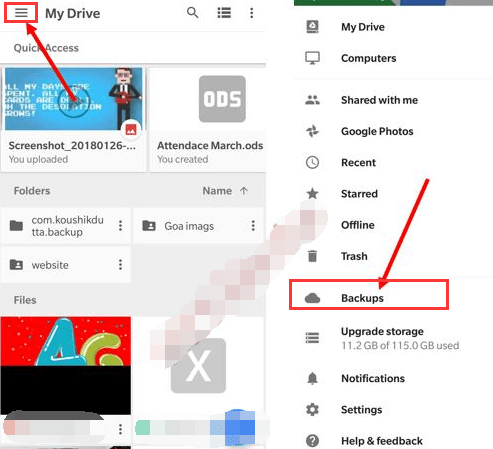
Google Drive restaurera le fichier PDF sélectionné à son emplacement d'origine sur votre appareil Android. Si le fichier a été supprimé récemment, vous pourrez probablement le récupérer en utilisant cette méthode sans aucun problème.
Si vous êtes un utilisateur Dropbox et que vous avez activé la fonctionnalité de sauvegarde et de synchronisation, vous pourrez peut-être récupérer des fichiers PDF supprimés de votre téléphone Android à l'aide des sauvegardes Dropbox. Dropbox fournit une méthode simple pour restaurer les versions précédentes des fichiers, y compris les PDF. Voici comment récupérer des fichiers PDF supprimés sur un téléphone Android à l'aide de Dropbox :
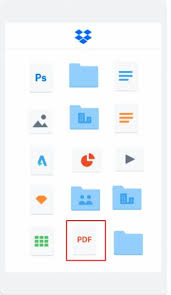
Remarque : Semblable aux sauvegardes Google Drive, Dropbox les sauvegardes ne sont efficaces que si la fonction de sauvegarde et de synchronisation est activée avant la suppression des fichiers. Si vous ne voyez pas les fichiers PDF supprimés dans l'historique des versions ou si vous n'avez pas activé les sauvegardes auparavant, ne vous inquiétez pas. Il existe d'autres techniques à explorer qui pourraient vous aider à récupérer vos données perdues.
Lorsqu'il s'agit de récupérer des fichiers PDF supprimés sur votre téléphone Android, l'un des outils les plus efficaces du marché est Récupération de données FoneDog Android. FoneDog est un logiciel de récupération de données fiable et convivial conçu pour vous aider à récupérer les données perdues, y compris les fichiers PDF, à partir d'appareils Android. Il prend en charge différents types de fichiers et est compatible avec une large gamme de téléphones et tablettes Android.
Récupération de Données Android
Récupérer des messages supprimés, des photos, des contacts, des vidéos, WhatsApp, etc.
Trouvez rapidement des données perdues et supprimées sur Android avec ou sans root.
Compatible avec les appareils 6000 + Android.
Téléchargement gratuit
Téléchargement gratuit

En utilisant FoneDog Android Data Recovery, vous pouvez effectuer une analyse approfondie du stockage de votre appareil, même pour les fichiers supprimés, puis récupérer de manière sélective les éléments dont vous avez besoin. Ce meilleur outil gratuit de récupération de données Android peut changer la donne, surtout si vous n'avez pas activé les sauvegardes dans le cloud ou si les autres méthodes n'ont pas donné les résultats souhaités.
Voici un guide étape par étape sur comment récupérer des fichiers PDF supprimés sur un téléphone Android en utilisant la récupération de données FoneDog Android :
Visitez le site Web officiel de FoneDog et téléchargez le logiciel Android Data Recovery. Installez-le sur votre ordinateur en suivant les instructions à l'écran.
Après l'installation, lancez le logiciel sur votre ordinateur.
À l'aide d'un câble USB, connectez votre téléphone Android à l'ordinateur. Assurez-vous d'avoir activé le débogage USB sur votre appareil Android.
Si c'est la première fois que vous connectez votre téléphone Android à l'ordinateur, vous devrez peut-être autoriser le débogage USB. FoneDog fournira des instructions à l'écran pour activer cette option.
Une fois votre appareil Android connecté et reconnu par FoneDog, différents types de fichiers vous seront présentés. Sélectionner "Documents" ou "PDF" dans la liste, car FoneDog peut classer les fichiers PDF en tant que documents.
Si votre téléphone Android est rooté, FoneDog peut demander un accès superutilisateur pour effectuer une analyse plus approfondie et obtenir de meilleurs résultats. Accordez les autorisations nécessaires lorsque vous y êtes invité.
Cliquez sur le "Suivant" ou "Démarrer" bouton pour lancer le processus de numérisation. FoneDog va maintenant analyser le stockage de votre téléphone Android à la recherche de fichiers PDF supprimés.
Une fois l'analyse terminée, vous verrez une liste de fichiers récupérables, y compris les PDF. Prévisualisez les fichiers pour vérifier leur contenu et sélectionnez les fichiers PDF que vous souhaitez récupérer.
Une fois que vous avez sélectionné les fichiers PDF, cliquez sur le "Récupérer" bouton. FoneDog commencera à restaurer les fichiers PDF choisis sur le stockage de votre ordinateur.
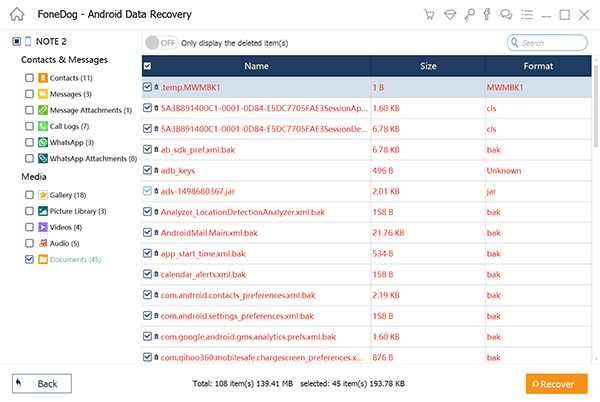
Enfin, transférez les fichiers PDF récupérés de votre ordinateur vers votre téléphone Android à l'aide d'un câble USB ou de toute autre méthode préférée.
Avec FoneDog Android Data Recovery, vous pouvez récupérer efficacement vos fichiers PDF supprimés et atténuer le stress lié à la perte de données. N'oubliez pas d'agir rapidement et de cesser d'utiliser votre téléphone Android pour d'autres tâches après une perte de données afin d'améliorer les chances de réussite de la récupération.
Les gens LIRE AUSSIComment exporter des messages texte d'Android vers PDFComment trouver des photos récemment supprimées (Android + iOS)
Lorsqu'il s'agit de mettre en œuvre comment récupérer des fichiers PDF supprimés sur un téléphone Android, FoneDog Android Data Recovery s'impose comme le meilleur outil pour ce travail. Avec son interface conviviale et ses puissantes capacités de numérisation, FoneDog offre une solution fiable et efficace pour récupérer les données perdues, y compris les PDF, à partir de divers appareils Android.
Que vous ayez accidentellement supprimé vos fichiers ou subi une perte de données pour d'autres raisons, le processus d'analyse complet de FoneDog garantit un taux de réussite élevé dans la récupération de vos précieux documents.
Contrairement aux sauvegardes cloud ou aux historiques de versions limités, FoneDog Android Data Recovery va au-delà et fouille en profondeur dans le stockage de votre appareil pour localiser et restaurer les fichiers PDF supprimés.
Sa compatibilité avec une large gamme d'appareils Android et sa prise en charge des téléphones rootés et non rootés en font une option accessible et polyvalente pour les utilisateurs de tous niveaux techniques. En quelques étapes simples, vous pouvez prévisualiser et récupérer sélectivement vos fichiers PDF, atténuant ainsi la frustration liée aux suppressions accidentelles et aux problèmes de perte de données.
En conclusion, pour la récupération la plus efficace et la plus simple des fichiers PDF supprimés sur votre téléphone Android, nous vous recommandons fortement d'utiliser FoneDog Android Data Recovery. Faites confiance à cet outil fiable pour protéger vos précieuses données et profitez de la tranquillité d'esprit que procure le fait de savoir que vos documents peuvent être restaurés facilement.
Laisser un commentaire
Commentaire
Android Data Recovery
Récupérez les fichiers supprimés du téléphone ou des tablettes Android.
Essai Gratuit Essai GratuitArticles Populaires
/
INTÉRESSANTTERNE
/
SIMPLEDIFFICILE
Je vous remercie! Voici vos choix:
Excellent
Évaluation: 4.5 / 5 (basé sur 92 notes)